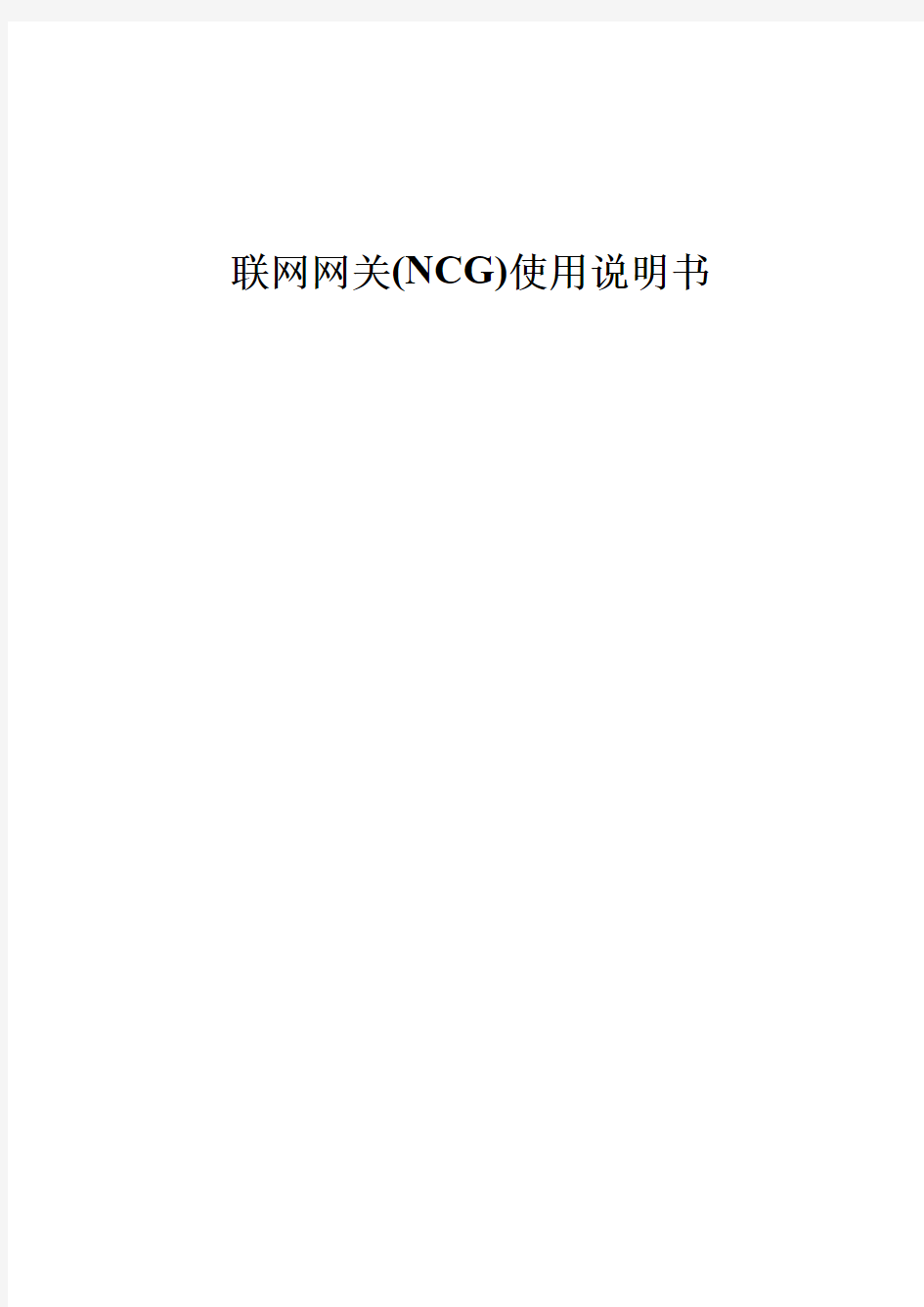

联网网关(NCG)使用说明书
目录
1.联网网关安装 (1)
2.登陆联网网关管理模块 (2)
3.网关配置 (3)
3.1信令网关配置 (3)
3.2媒体网关配置 (4)
3.3网络设置 (5)
3.4转码服务器 (5)
4.联网配置 (7)
5.资源管理 (8)
5.1资源共享 (8)
5.2资源检索 (9)
5.3资源查询 (11)
5.4转码配置 (12)
6.系统设置 (13)
6.1用户管理 (13)
6.2日志下载 (13)
7.运行状态 (14)
7.1联网监控 (14)
7.2统计分析 (14)
1.联网网关安装
联网网关安装程序可以集成在联网网关单独看门狗程序中,也可以集成到各平台的看门狗中。安装后,联网网关看门狗服务界面如图1所示。
图1联网网关服务界面
联网网关由两部分组成,一个是信令网关(cascade),负责级联相关信令发送、接收和处理,一个是媒体网关(media),负责视频流的转发,媒体网关支持负载均衡,可多台分布式部署。
2.登陆联网网关管理模块
在浏览器地址栏输入:http://联网网关IP:7088,进入到联网网关的登陆界面。联网网关登陆界面如图2所示。
图2联网网关登陆界面
(1)首先要选择登陆系统的版本号,如果联网网关与IVMS-8200系统一起使用,则选择对应的IVMS-8200系统对应的版本号(V2.3,V2.0,V1.2.5),如果联网网关单独使用,或与其他行业系统一起使用,则选择通用系统。
(2)默认用户名:admin,输入默认的密码:12345,点击“进入网关”按钮,进入联网网关管理模块。如图3所示。
图3联网网关管理模块
3.网关配置
3.1信令网关配置
点击“信令网关”菜单,进入“信令网关配置信息”界面,如图4所示。
图4信令网关配置
(1)若联网网关与IVMS-8200系统一起使用,上述配置信息不需要在联网网关管理模块中配置。只需要在IVMS-8200系统中添加平台互联服务器,并填写对应信息即可。如图5所示。
图5联网网关添加
(2)若联网网关与其他行业系统一起使用,先在平台添加级联服务器,然后进入到联网网关的“信令网关配置信息”界面进行配置,配置完成后,点击“修改信息”,保存配置信息。如图6所示:
图6信令网关配置信息
(3)“备份数据库”按钮,用于备份联网网关自身使用的本地数据库,必要时可以还原为之前备份的数据库。
(4)“清空数据库”按钮,用于清空联网网关自身使用的本地数据库。当需要还原联网网关到初始状态时,可点击该按钮。
(5)“重启”按钮,用于重新启动联网网关程序。
3.2媒体网关配置
点击“媒体网关”菜单,进入“媒体网关配置”界面,如图7所示。联网网关支持多个媒体网关的配置,联网网关会根据负载均衡策略使用已经配置的各个媒体网关。
图7媒体网关配置
(1)点击“添加”按钮,弹出添加媒体网关界面。如图8所示。依次输入媒
体网关名称,媒体网关IP地址,媒体网关通信端口,媒体网关最大连接数,最后点击“保存”按钮完成媒体网关的添加。
图8媒体网关添加
(2)选中某个媒体网关配置,点击“删除”按钮,可完成媒体网关的删除。
3.3网络设置
网络设置界面,如图9所示。
图9映射设置
(1)预览转发配置、回放转发配置,海康私有协议级联,通过取URL方式取流,且该联网网关作为上级时使用,在预览、回放时经过指定上级流媒体进行流的转发。
(2)映射配置,在该联网网关作为下级时使用。存在网络映射时,则启用映射,然后把流媒体、点播服务器映射前后的IP地址添加进来。
3.4转码服务器
如果需要调用转码服务器进行转码,先要添加转码服务器,依次输入转码服务器的名称、Ip地址、端口、最大转码路数,最后点击“保存”按钮进行保存。如图10所示。
图10转码服务器添加
4.联网配置
“联网配置”用来配置其他要与本联网网关进行联网的外域系统的信息。
该功能只针对其他行业系统,以及IVMS-8200系统V2.3及以上版本系统,进行外域上、下级信息的配置。对于IVMS-8200系统2.3以下版本(V1.2.5,V2.0, V2.0.1,V2.0.2),则不能在联网网关中进行联网配置,联网配置需要在IVMS-8200系统配置客户端中进行上、下级信息添加(系统参数->级联配置)。
对于外域系统,可分为上级域、下级域两种情况来进行配置。这里以下级域配置进行说明。下级域配置界面如图11所示。
图11联网配置
(1)点击“添加”按钮,进入下级域添加界面,如图12所示。依次输入下级域(下级信令网关)名称、(下级信令网关)编号(即域标识)、ip地址、端口、级联协议、鉴权信息等,最后,点击“保存”按钮,完成下级域的添加。
图12外域添加
(2)完成上、下级域配置之后,当“是否在线”一栏显示在线时,可进行资源共享、检索等操作。
5.资源管理
5.1资源共享
“资源共享”菜单功能有两个,一个是把下级域推送到该联网网关里的资源推送给本级平台,另一个是把本级资源和下级推送的资源推送给上级域。资源共享界面如图13所示。
联网网关在资源共享“上级域”界面里,会默认生成“本级域”配置,当该联网网关有下级域时,可通过点击“共享资源”按钮,进入共享资源界面,把下级的资源共享给本级平台。
其他上级域配置,是根据在“联网配置”里配置的上级域生成的,可通过点击“共享资源”按钮,进入共享资源界面,把本级和下级的资源共享给该上级域平台。
图13资源共享列表
点击“共享资源”按钮,进入资源共享界面,如图14所示。
图14资源共享界面
(1)当有多个下级域时,可通过“下级域:”后面的下拉框选择不同的下级,然后把该下级的资源共享给本级平台或者上级平台。
(2)共享时,在资源树上,从上到下依次选中要共享的节点,该节点下的“组织”“区域”“监控点”就会显示在左侧“未共享子组织”或者“未共享监控
点”列表里,用户可以选择要共享的“组织”“区域”“监控点”,然后点击“共享”按钮,将选中的资源共享给本级或者上级平台,共享过的资源会在右边的“已共享子组织”或者“已共享监控点”列表里显示出来。
对于共享时,资源编码或者父节点要改变的情况,可以点击“域编码转换”、“修改父组织”按钮,选择转换策略,进行资源编码或者父节点的改变。
(3)对于不需要选择性共享的情况,可以使用“一键共享”功能。在资源树上右键点击“组织”或者“区域”,会显示“一键共享(全部)”选项。“一键共享(全部)”会将选中的组织下面的所有的组织、区域、监控点全部共享。对于“一键共享”功能,不能进行资源编码或者父节点的变更。
(4)联网网关提供新建组织或者区域的功能,点击资源树“+”图标,根据需要可创建新的组织或者区域,将新建组织、区域共享给本级域或者上级域,然后在共享监控点时,修改父组织,将监控点挂在新建的组织或者区域下。
(5)取消共享,在右侧“已共享子组织”或者“已共享监控点”列表里,选择要取消共享的组织、区域、监控点,然后点击“取消”按钮即可,取消共享的资源会再回到左侧未共享资源列表里。
(6)在与第三方平台采用GB/T28181级联时,联网网关作为下级,只有在资源共享里,把资源先共享后,第三方平台进行检索资源时,才能检索到资源。
5.2资源检索
“资源检索”菜单功能有两个,一个是检索更新本级平台的资源,进行联网网关和本级平台之间资源的信息同步,对于不同步的信息给出异常提示,用户可进行清除操作。
另一个是检索更新下级域平台的资源,用于获取下级域平台资源,进行联网网关和下级域平台之间资源的信息同步,对于不同步的信息给出异常提示,用户可进行清除操作。资源检索界面如图12所示。
联网网关在资源检索“下级域”界面里,会默认生成“本级域”配置,可通过点击“检索资源”按钮,进入检索资源界面,检索更新本级域平台资源。
其他下级域配置,是根据在“联网配置”里配置的下级域生成的,可通过点击“检索资源”按钮,进入检索资源界面,检索更新下级域平台资源。
图12资源检索列表
点击本级域“检索资源”按钮,进入资源检索界面,如图13所示。
图13资源检索界面
(1)选中资源树“主控制中心”,通过切换右侧上方的“监控点”“子组织”“设备”,点击“更新组织区域”“更新监控点”“更新设备”按钮,进行本级域所有“组织区域”“监控点”“设备”的更新。
(2)然后点击对应的组织、区域,查看本级资源列表中资源的查询状态是否正常,如果确认存在异常的,可以通到点击“清除”按钮进行冗余资源清理。
(3)点击某个下级域“检索资源”按钮,进入检索资源界面。右击资源树“主控制中心”,选择“检索资源”选项,则对该下级所有资源进行检索。如果选择某个组织进行检索,则只对该组织下面的所有资源进行检索。检索后点击下级资源列表中对应的组织、区域,查看资源列表中资源的查询状态是否正常,如果确认存在异常的,可以通到点击“清除”按钮进行冗余资源清理。
(4)对监控点提供其他操作功能(置为在线、置为离线、状态查询、信息查询、远程重启、开始录像、停止录像),如图14所示。
图14资源检索中监控点其他操作界面
(5)对报警通道提供其他操作功能(布防、撤防、报警复位),如下图。
图15报警通道其他操作界面
5.3资源查询
“资源查询”用来对联网网关里所有本级和下级域资源按照一定条件进行检索,同时用户可以对冗余的资源进行清除操作。
可以查询的资源对象分为组织、设备、监控点、服务器、报警通道、报警信息、布防信息。其中报警信息可查询下级推送的报警信息,布防信息可查询上级平台对本级哪些监控点进行了布防。界面如图16所示。
图16资源查询
5.4转码配置
图17转码配置
进入“转码配置”界面,如图17所示。选择要进行转码配置的监控点,然后进入“配置明细”菜单,进行转码信息配置,其中“原码信息”中的“解码标识”要如实填写,“转码信息”中,“转码服务器”必须选择,不能为空,其他转码信息至少要改变一项。配置完成后,点击“转码”按钮。
要取消转码配置时,选择要取消配置的监控点,点击“取消”按钮。
6.系统设置
6.1用户管理
用户管理用于联网网关用户访问权限控制。角色用于控制配置该角色的用户能够使用那些菜单的功能,添加用户时配置对应角色,对于已添加的用户,可以修改登陆密码。如图18所示。
图18用户管理
6.2日志下载
日志查询提供联网网关日志下载查看功能。如图19所示。
图19日志下载
7.运行状态
“运行状态”菜单功能,主要针对当前联网状态、联网网关自身状态、资源状态进行统计展示。
7.1联网监控
“联网监控”展示联网网关与上、下级之间的联网状态,展示上、下级域是否在线,网络是否通畅,同时可显示每个外域的地址、端口、点位数、在线率等信息,点击右上角导出按钮,可把联网信息导出到Excel表格。如图20所示。
图20联网监控状态
7.2统计分析
“统计分析”将联网网关所拥有的资源信息进行统计展示。如图21所示。
图21统计分析
(1)“信令网关”:统计当前联网网关内所拥有的设备总数、在线数,监控点总数、在线数。
(2)“媒体网关”:统计当前联网网关配置的所有媒体网关的CPU、内存使用情况,以及当前正在转发的媒体流路数。
(3)“本级域”:统计本级域平台设备、监控点总数以及在线数,以及当前联网网关推送到本级平台的监控点数量。
(4)“上级域”:统计当前联网网关推送给每个上级域的监控点数量。
(5)“下级域”:统计每个下级域推送到联网网关的监控点的总数、在线数。
Modbus / CANopen适配器 MCC-425 产品手册 REV1.2 上海泗博自动化技术有限公司SiboTech Automation Co., Ltd 技术支持热线:021-5102 8348 E-mail:support@https://www.doczj.com/doc/433690341.html,
- 2 - 目 录 1 产品概述...........................................................................................................................................................- 3 - 1.1 产品功能................................................................................................................................................- 3 - 1.2 产品特点................................................................................................................................................- 3 - 1.3 技术指标................................................................................................................................................- 3 - 1.4 电磁兼容性能........................................................................................................................................- 5 - 1.5 相关产品................................................................................................................................................- 6 - 1.6 术语解释................................................................................................................................................- 6 - 2 快速应用指南...................................................................................................................................................- 8 - 2.1 硬件连接................................................................................................................................................- 8 - 2.2 安装软件................................................................................................................................................- 8 - 2.3 通讯调试................................................................................................................................................- 8 - 3 产品外观...........................................................................................................................................................- 9 - 3.1 外观说明................................................................................................................................................- 9 - 3.2 指示灯..................................................................................................................................................- 10 - 3.3 CAN 端口接线.......................................................................................................................................- 10 - 3.4 串口接线..............................................................................................................................................- 11 - 3.5 数码管显示..........................................................................................................................................- 11 - 3.6 按键......................................................................................................................................................- 12 - 4 软件配置.........................................................................................................................................................- 13 - 4.1 配置前注意事项..................................................................................................................................- 13 - 4.2 用户界面..............................................................................................................................................- 15 - 4.3 设备视图操作......................................................................................................................................- 16 - 4.4 配置视图操作......................................................................................................................................- 19 - 4.5 硬件通讯..............................................................................................................................................- 25 - 4.6 加载和保存配置..................................................................................................................................- 26 - 4.7 自动映射..............................................................................................................................................- 27 - 4.8 EXCEL 文档输出..................................................................................................................................- 27 - 5 工作原理.........................................................................................................................................................- 29 - 6 疑难解答.........................................................................................................................................................- 33 - 7 应用案例.........................................................................................................................................................- 34 - 8 安装.................................................................................................................................................................- 35 - 8.1 机械尺寸..............................................................................................................................................- 35 - 8.2 安装方法..............................................................................................................................................- 35 - 9 运行维护及注意事项.....................................................................................................................................- 37 - 10 版权信息.......................................................................................................................................................- 38 - 附录A: CANopen 协议简介................................................................................................................................- 39 -
Modbus / CANopen网关 MCO-242 产品手册 REV 1.1 上海泗博自动化技术有限公司SiboTech Automation Co., Ltd 技术支持热线:021-5102 8348 E-mail:support@https://www.doczj.com/doc/433690341.html,
目 录 1 产品概述 (3) 1.1产品功能.....................................................................................................................................................3 1.2 产品特点....................................................................................................................................................3 1.3技术指标.....................................................................................................................................................3 1.4 电磁兼容性能............................................................................................................................................5 1.5相关产品.....................................................................................................................................................6 1.6 术语解释....................................................................................................................................................6 2 快速应用指南. (8) 2.1 硬件连接....................................................................................................................................................8 2.2 安装软件....................................................................................................................................................8 2.3 通讯调试....................................................................................................................................................8 3 产品外观 (9) 3.1外观说明.....................................................................................................................................................9 3.2 指示灯......................................................................................................................................................10 3.3 CAN 端口接线...........................................................................................................................................10 3.4串口接线...................................................................................................................................................11 3.5 数码管显示..............................................................................................................................................11 3.6按键...........................................................................................................................................................12 4软件配置.. (13) 4.1 配置前注意事项......................................................................................................................................13 4.2 用户界面..................................................................................................................................................14 4.3 设备视图操作..........................................................................................................................................15 4.4 配置视图操作..........................................................................................................................................17 4.5 硬件通讯..................................................................................................................................................22 4.6 加载和保存配置......................................................................................................................................23 4.7 自动映射..................................................................................................................................................24 4.8 EXCEL 文档输出......................................................................................................................................24 5 工作原理.............................................................................................................................................................26 6 疑难解答.............................................................................................................................................................30 7 应用案例.............................................................................................................................................................31 8 安装 (32) 8.1机械尺寸...................................................................................................................................................32 8.2安装方法...................................................................................................................................................32 9 运行维护及注意事项.........................................................................................................................................34 10 版权信息...........................................................................................................................................................35 附录 A: CANopen 协议简介. (36)
加密安全网关使用说明 企业内的加密文件有时候需要上传到OA、PLM、SVN等系统中,希望OA等系统中保存的文件是明文的,从OA等系统中下载到本地为加密文件,并希望其它没有允许访问的计算机不可以访问OA等服务器,ViaControl安全网关功能就是为了解决这一问题而诞生的。 ViaControl安全网关,可以实现启用安全通讯的加密客户端上传解密下载加密。未启用加密功能的客户端或者未启动安全通讯的加密客户端,不能访问受保护的OA等系统。 1网络架构 ViaControl安全网关功能的工作模式为:网桥模式。 企业内的网络常见的网络简易拓扑结构: ViaControl的安全网关控制模式: 使用网桥模式,可以对网络结构和配置不做任何修改,直接将安全网关控制设备串接进网络中需要进行控制的重要的服务器处,对通过其的网络通讯进行控制。
2 控制流程 当计算机或其他网络终端设备,访问受安全网关保护的服务器时,安全网关会判断访问请求是否属于安全通讯。当安装了客户端的计算机,使用已经启动安全通讯功能的授权软件访问时,就可以正常访问服务器。而其他的计算机会被阻止访问服务器。 对于一些外来的或者特殊权限的计算机,也可以通过设置白名单允许未启用安全通讯的计算机访问服务器。 非法客户端 安全网关控制 器
3部署 3.1设备介绍 ViaControl网络控制设备(以下称控制器),分为三个型号: 2000: 3个千兆网卡,其中管理端口为ETH2; 3000: 4个千兆网卡,一组BYPASS(ETH0和ETH1),其中管理端口为ETH3; 4000: 4个千兆网卡,一组BYPASS(ETH0和ETH1),其中管理端口为ETH3; 说明管理端口的固定IP为190.190.190.190,初始配置时使用; BYPASS功能,可以在控制器断电或死机的情况下,将控制器所连接的两端 直接物理上导通,不影响网络的使用。 3.2部署方式 ViaControl网络控制器以桥接的方式串接入网络。控制器一般位于限制访问的计算机之前。 连接方法:使用设备的两个端口将其连入网络; 2000使用ETH0和ETH1;3000、4000使用ETH0、ETH1、ETH2中任两个;
YH-I型物联网智能数据网关 硬件版本V1.0 软件版本V1.0 文件版本V1.0 关键字:物联网、智能网关、 TCP/IP、TCP、UDP、SNMP、FTP、RS232、RS485、RS422、CAN、MBUS、4 33M、2.4G、Zigbee 2015年10月08日
1、产品介绍 1.1产品简介 物联网是利用局部网络和互联网通信技术把传感器、控制器、机器、人员和物等通过新的方式联在一起,形成人与物、物与物相联,实现信 息化、远程管理控制和智能化的网络。在整个物联网架构中,数据网关 起到承上启下的关键作用,它在整个物联网体系中,处于核心位置。 YH-I型物联网智能数据网关支持多种底层硬件协议,可以将RS232、RS485、RS422、CAN、MBUS、433M无线网络、2.4G无线网络 以及Zigbee无线网络等转化为TCP/IP协议层的数据进行处理,并可根 据设备自身的传输协议自动生成相应的应用层配置程序(无需单片机程 序设计人员进行再次编程)。 YH-I型物联网智能数据网关向上支持TCP、UDP、SNMP和FTP四种协议,完全屏蔽硬件的复杂性,用户使用YH-I型物联网智能数据网关 进行上位机应用程序开发无需理解底层设备任何细节问题,只需关注界 面和自身专业应用,开发快捷迅速。 YH-I型物联网智能数据网关自身带有32G数据存储功能,可将数据中心的的原始传感器采集数据分布存储到各个YH-I数据网关中,减轻数 据中心存储压力,提高系统可靠性,实现真正的物联网分布式存储。 YH-I型物联网智能数据网关最多支持12路异步串行口数据输入输出,具备灵活的可扩展性,体积轻便、功耗低、速度快,已通过EMC(电磁 兼容性)三极认证,可靠性高。
智能网关配置软件 ————使用说明书使用说明书 2013-08-30
目录 第一章智能网关配置软件安装 (1) 1. 运行环境搭建 (1) 1.1 硬件平台 (1) 1.2 软件环境 (1) 2. 安装与卸载 (1) 第二章 智能网关配置软件介绍 (2) 1.软件简介 (2) 2. 体系划分 (2) 3. 网关协议配置的一般步骤 (2) 3.1 协议配置流程图 (2) 3.2 协议配置样例 (2) 第三章922配套Server服务程序配置 (9) 1. SmartWayNetSvr配置 (9) 1.1 功能介绍 (9) 1.2 配置说明 (9) 2. ModbusTcpServer配置 (13) 2.1 功能介绍 (13) 2.1 配置说明 (13) 第四章软件各部分功能介绍 (14) 1. 工程管理模块 (14) 1.1 功能介绍 (14) 1.2 工程管理 (14) 2. 网关配置模块 (16) 2.1 功能介绍 (16) 2.2 网关配置 (16) 2.3 相应的配置详解 (16) 3. 工具模块 (17) 3.1 功能介绍 (17) 3.2 网关配置和控制 (17) 4. 帮助 (18) 4.1 功能介绍 (18) 第五章协议模块参数介绍 (18) 1. BeeNet协议(BeeNet.so) (18) 1.1 功能介绍 (18) 1.2 配置说明 (18) 2. BeeNetCan协议(BeeNetCan.so) (19) 2.1 功能介绍 (19) 2.2 配置说明 (19) 3. GPRS/CDMA拨号库(DialUp.so) (20) 3.1 功能介绍 (20) 3.2 配置说明 (20)
LTE网关使用说明 一、开机前的准备 机身侧面的按键说明: 1、WPS:WiFi保护设置,用于WIFI快速建立加密连接,不自动开启。 2、路由/调试模式按键:往上拨是路由模式,即可用有线和无线连接上网;往下拨是调 试模式,需要配合USB口进行调试。默认拨到路由模式。 3、电源开关 4、USB口:用于设备调试 5、外接天线接口:由于设备有内置天线,在覆盖范围比较小的情况下可以不外接天线。 6、直流电源插口 7、有线网口 1 2 2 2 3 2 4 5 2 6 2 7 2
机身背面的按键说明: 8、内部/外边天线开关:用来切换内置/外置天线,一般只需拨到inner(内部)即可。 9、USIM卡插槽 8 2 9 2 开机前只需插入USIM卡,把按键2拨到路由模式,把电源打开即可。 二、开机后一般配置 1、设备通电后,可以选择有线或者无线连接,在此以无线连接为例: 可以搜到类似以下的信号,开放模式,自动获取地址即可。
2、用浏览器进入设备的地址192.168.0.1进行一般的配置,用户名和密码都是admin。进去之后,采用默认配置即可。 如需改动无线设置,例如SSID、无线加密、无线模式、信道等,则进入“无线网络配置”→“基本配置”/“安全配置”进行设置即可。 3、查看联网状态 插入USIM卡后,设备会自动联网,可通过“联网状态”→“联网状态”查询当然的网络情况。
联网状态下的默认配置是3G和4G双模(LTE优先),也可以手动按需更改接入的模式。一般采用默认即可。接入前,请先确认现场是否有LTE信号,以及USIM卡的状态正常, 如能成功接入,LTE连接状态会是connected。这样用户端就可以接通外网上网。
一、概述 系统级网关是北京微控工业网关技术有限公司自主研发的智能型网关,是一款基于工业物联网架构设计的工业级嵌入式软硬件一体化设备。系统级网关可实现工业现场各种设备的数据采集,存储,转发,控制逻辑,报警,人机界面组态,报表开发,用户权限管理,系统维护,域名管理等功能,用户可在PC,PAD,手机上使用浏览器进行系统组态和监控。系统级网关可广泛应用于光伏电站,风电站,小水电,储能电站,配电室,10KV、35KV变配电站,抽油机,灌区,管道,环境监测站,排灌站,农业大棚,空气监测站,实验室,机房,无人值守站(移动电信联通基站,铁路矿石信号站)等场站监控和园区能源管理系统,各种在线监测系统等。 图1.1系统级网关在光伏系统中的典型应用场景
二、型号说明 WK-□-L□R□□□□□ 辅助代码:2代表2G的通讯模块 3代表3G的通讯模块 4代表4G的通讯模块 上网模块:G代表有无线上网或短信模块 CAN接口的个数 C代表有CAN总线接口串口的个数 以太网接口的个数 产品系列代号:E代表设备级网关 S代表系统级网关 C代表云网关
三、产品规格说明 3.1系统规格 CPU TI Cortex A8 RAM DDR3512MB 电源输入220V AC/DC DI2路 DO2路 串口16xRS-232/485 网口4x10/100MB Base-T RJ-45 1xDebug Port(RJ45) Can口1 存储Micro SD(Max32G) 无线模块无 Node ID8-bit 3.2输入输出硬件特性 数字量输入 通道数2
输入类型无源干接点 数字量输出 通道数2 输出类型无源继电器 3.3使用环境 操作温度:-40~85°C 存储温度:-45~85°C 操作湿度:5~90%(无凝露) 存储湿度:8~95%(无凝露) 振动:10~57HZ位移幅度值0.075MM 57~150HZ峰值加速度9.8M/S 冲击脉冲宽度:10ms,半正弦波 3.4LED指示灯 LED指示灯位于设备前面板上,分为系统状态,串口通信状态,网口通信状态,CAN口通信状态和无线模块状态指示灯。
Page 1of 18 德国赫优讯自动化系统有限公司上海分公司 Hilscher GmbH Shanghai Rep. Office 上海市黄浦区人民路885号 Huaihai China Tower 2208 淮海中华大厦2208 Ren Min Road No. 885 德国赫优讯NT50-DP-EN 网关操作指南 1 网关简介 本文以NT50-DP-EN(图1)实现PROFIBUS 与Ethernet/IP 转换为例,介绍德国赫优讯NT50系列网关的使用步骤。 图1 通过下载不同协议堆栈,NT50-DP-EN 能够实现不同的协议转换,主要有: PROFIBUS 从站转Modbus/TCP 主/从站 PROFIBUS 从站转Ethernet/IP 从站 PROFIBUS 从站转Ethernet/IP 主站(仅连接单个从站) PROFIBUS 从站转PROFINET 从站 PROFIBUS 从站转PROFINET 主站(仅连接单个从站) PROFIBUS 主站(仅连接单个从站)转Modbus/TCP 主/从站 PROFIBUS 主站(仅连接单个从站)转Ethernet/IP 从站 PROFIBUS 主站(仅连接单个从站)转PROFINET 从站 NT50网关的典型应用如图2所示:
Page 2of 18 德国赫优讯自动化系统有限公司上海分公司 Hilscher GmbH Shanghai Rep. Office 上海市黄浦区人民路885号 Huaihai China Tower 2208 淮海中华大厦2208 Ren Min Road No. 885 图2 2 软件安装 1)在光驱中放入产品光盘,自动弹出安装对话框;或手动打开光盘根目录,双击Gateway_Solutions.exe 文件,打开安装界面。单击“https://www.doczj.com/doc/433690341.html, Configuration and Diagnostic Tool Installation”,开始安装 https://www.doczj.com/doc/433690341.html, 配置软件,如图3 所示: 图3
安全网关产品说明书集团文件发布号:(9816-UATWW-MWUB-WUNN-INNUL-DQQTY-
安全网关产品说明书 介绍 欢迎并感谢您选购联通网络信息安全产品,用以构筑您的实时网络防护系统。ZXSECUS统一威胁管理系统(安全网关)增强了网络的安全性,避免了网络资源的误用和滥用,帮助您更有效的使用通讯资源的同时不会降低网络性能。ZXSECUS统一安全网关是致力于网络安全,易于管理的安全设备。其功能齐备,包括:应用层服务,例如病毒防护、入侵防护、垃圾邮件过滤、网页内容过滤以及IM/P2P过滤服务。 网络层服务,例如防火墙、入侵防护、IPSec与SSLVPN,以及流量控制。 管理服务,例如用户认证、发送日志与报告到USLA、设备管理设置、安全的web与CLI管理访问,以及SNMP。 ZXSECUS统一安全网关采用ZXSECUS动态威胁防护系统(DTPSTM)具有芯片设计、网络通信、安全防御及内容分析等方面诸多技术优势。独特的基于ASIC上的网络安全构架能实时进行网络内容和状态分析,并及时启动部署在网络边界的防护关键应用程序,随时对您的网络进行最有效的安全保护。 ZXSECUS设备介绍 所有的ZXSECUS统一安全网关可以对从soho到企业级别的用户提供基于网络的反病毒,网页内容过滤,防火墙,VPN以及入侵防护等防护功能。 ZXSECUS550 ZXSECUS550设备的性能,可用性以及可靠性迎合了企业级别的需求。ZXSECUS550同样也支持高可用性群集以及包括在HA设备主从设备切换时不会丢弃会话,该设备是关键任务系统的理想选择。 ZXSECUS350
以太网数据监听工具使用说明2015-7-24 现在基于以太网通信越来越多,其中用网关(通信管理机BK-TX3001)来解析其他厂家综保等设备以太网规约较为常用,迫切需要对通信状况(报文)进行检测,而网口之间通讯数据较难捕捉,比如通讯管理机与保护装置之间进行网络通讯的时候,电脑作为第三方无法通过普通交换机捕捉到通讯管理机与保护装置之间通讯数据,因而需要调试通讯管理机与保护装置之间的通讯规约时比较困难。为解决此问题需采用如下方法。 1)具有端口镜像功能的交换机如TP-LINK 型号:TL-SF2005 ,为便宜设备,电脑通过镜像端口可监听3个端口的数据交换,一般交换机没有此功能; 2)使用工具软件如IPTOOL网络抓包工具,通过IP地址简单配置,可监听改IP地址的报文交换。 这样就可通过第三方(比如电脑)监听另外两台设备之间的网络通讯数据,方便现场调试。 TL-SF2005交换机说明:该交换机为不可配置网管型交换机,其中包含三个普通交换接口,一个监控口,一个上联口,端口功能固定不可配置。 交换机接线说明:将需要抓包的通讯装置经网线连接至交换机1-3普通交换接口上面,需要抓包的电脑连接至监控口即可。如需要监视通讯管理机与保护装置之间的网络数据,将通讯管理机与保护装置连接至交换机普通接口,将电脑连接至交换机监控口。 网络抓包软件使用说明:注可参见文件夹中的使用说明文档。 注:使用软件前先将监控电脑IP地址设置为与被监控IP地址在同一网段。 1、打开软件IPAnalyse.exe。如下所示: 2、点击操作->捕包过滤,进行设置 (1)、选择网卡,设置为当前要使用进行抓包的网卡。
联网网关(NCG)使用说明书
目录 1.联网网关安装 (1) 2.登陆联网网关管理模块 (2) 3.网关配置 (3) 3.1信令网关配置 (3) 3.2媒体网关配置 (4) 3.3网络设置 (5) 3.4转码服务器 (5) 4.联网配置 (7) 5.资源管理 (8) 5.1资源共享 (8) 5.2资源检索 (9) 5.3资源查询 (11) 5.4转码配置 (12) 6.系统设置 (13) 6.1用户管理 (13) 6.2日志下载 (13) 7.运行状态 (14) 7.1联网监控 (14) 7.2统计分析 (14)
1.联网网关安装 联网网关安装程序可以集成在联网网关单独看门狗程序中,也可以集成到各平台的看门狗中。安装后,联网网关看门狗服务界面如图1所示。 图1联网网关服务界面 联网网关由两部分组成,一个是信令网关(cascade),负责级联相关信令发送、接收和处理,一个是媒体网关(media),负责视频流的转发,媒体网关支持负载均衡,可多台分布式部署。
2.登陆联网网关管理模块 在浏览器地址栏输入:http://联网网关IP:7088,进入到联网网关的登陆界面。联网网关登陆界面如图2所示。 图2联网网关登陆界面 (1)首先要选择登陆系统的版本号,如果联网网关与IVMS-8200系统一起使用,则选择对应的IVMS-8200系统对应的版本号(V2.3,V2.0,V1.2.5),如果联网网关单独使用,或与其他行业系统一起使用,则选择通用系统。 (2)默认用户名:admin,输入默认的密码:12345,点击“进入网关”按钮,进入联网网关管理模块。如图3所示。 图3联网网关管理模块
C B Z8000监控系统N W J-801网关使用说 明
CBZ-8000变电站自动化系统NWJ-801网关使用说明 许继电气股份有限公司 2004年6月整理
目录 NWJ-801网关调试使用说明 (4) 1简介 (4) 2 接线说明 (4) 2.1 网络接线 (4) 2.2串口接线 (5) 2.3 串口跳线说明 (5) 2.4 接地 (5) 3 GW Tools软件包使用说明 (6) 3.1 Monitor (6) 3.2 GW Manager (8) 4 网关程序下载及调试说明 (11) 4.1 调试所需配件清单 (11) 4.2 网关程序下载步骤 (11) 4.3 常见问题及排错 (15) 附录:RJ45头网线制作 (15) 1 水晶头及双绞线介绍: (15) 2 10M、100M网线的做法(国标) (17)
NWJ-801网关调试使用说明 1简介 NWJ-801以太网关接口是许继公司CBZ8000变电站自动化系统中后台计算机与保护装置之间的规约转换器,在整个8000系统的网络通讯系统中起着至关重要的作用。它把不具备以太网接口,而只有RS232/485接口的继电保护装置接入以太网,同时把不同装置的通讯协议转化为符合国际标准的IEC104规约和继保工程师站使用的TCP/103规约。 2 接线说明 图1 NWJ-801网关内部接线图 2.1 网络接线 如果网关和测试计算机分别连在集线器上,分别使用通用的直通网络线即可。如果网关和测试计算机直接连接,则须使用交叉的网络线。具体定义分别如下表, RJ45头网线制作方法见附录。
2.2串口接线 网关的串口接线采用RJ45接口。根据跳线方式的不同,既可采用RS232接线,也可采用 线脚号定义 1 RS232-GND 2 RS232-RXD 3 RS232-TXD 4 5 6 7 RS485-DATA+ 8 RS485-DATA- * 定义接线。 [注意] 采用RS232接线方式须把两端的RXD和TXD交叉连接。 采用RS485接线方式须把两端的DATA+和DATA-分别连接。 2.3 串口跳线说明 网关的串口可采用RS232、RS485两种接线方式,可用跳线器JP1如图2进行选择。 图2 串口接线图 2.4 接地 网关两端的固定金属片同时可以起到接地作用,请注意使用没有喷漆的裸金属片,否则可能影响接地效果。固定好网关后,测一下固定片与接地铜牌是否短接。